電腦使用過程中,有時候我們會遇到找不到“本地連接”或“以太網”的問題,這通常是因為網絡配置發生了變化。那么,電腦本地連接在哪里找呢?本文將介紹如何在電腦中找到本地連接,并提供解決電腦沒有本地連接的常見方法。

一、什么是本地連接?
本地連接通常指的是通過有線網卡連接到局域網(LAN)或互聯網的網絡連接。在Windows操作系統中,網絡連接一般分為“本地連接”(有線網絡)和“無線網絡”。“本地連接”是用于以太網(有線)連接的術語,通常可以通過網線將電腦連接到路由器或交換機,從而訪問互聯網。由于有線網絡通常比無線網絡更穩定,因此很多用戶更喜歡使用有線連接。
二、如何找到電腦中的本地連接?
1、通過網絡和共享中心查找
在Windows操作系統中,您可以通過“網絡和共享中心”來查看和管理所有網絡連接。以下是具體步驟:
右鍵點擊任務欄右下角的網絡圖標(一個顯示為無線信號的圖標或以太網圖標)。
在彈出的菜單中,選擇“打開網絡和Internet設置”。
在新的設置窗口中,點擊“網絡和共享中心”。
在網絡和共享中心中,您會看到當前的網絡連接,包括“本地連接”或“以太網連接”。
如果您的電腦連接的是有線網絡,您應該能夠看到“本地連接”或“以太網”標簽。
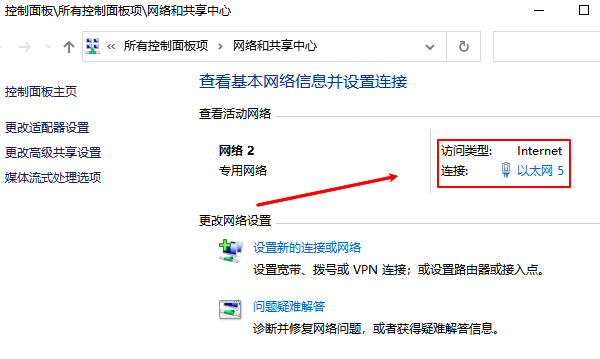
2、通過控制面板查找
如果您喜歡使用傳統的控制面板,下面的步驟也可以幫助您找到“本地連接”:
點擊開始按鈕,輸入“控制面板”并點擊打開。
選擇“網絡和共享中心”。
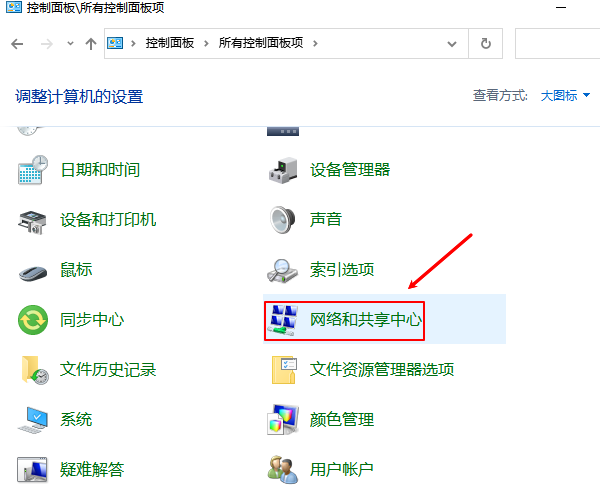
在“網絡和共享中心”窗口中,找到并點擊“更改適配器設置”。
這里會顯示所有的網絡適配器,包括“本地連接”或“以太網適配器”。
3、通過命令提示符查找
如果您熟悉命令行操作,可以通過命令提示符(CMD)查看網絡連接:
按下Win+R鍵,打開運行窗口。
輸入“cmd”并按回車鍵,打開命令提示符窗口。
輸入命令ipconfig并按回車。
在輸出的信息中,您會看到以太網適配器的信息,其中就包括“本地連接”或“以太網”適配器。
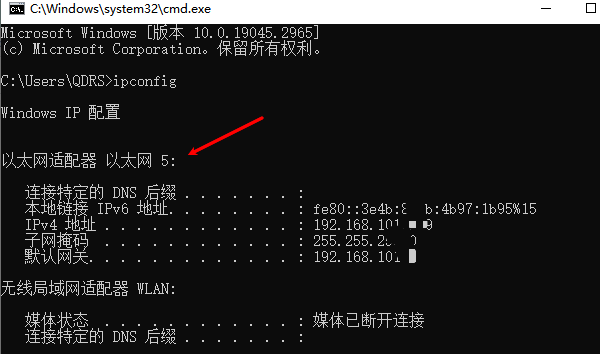
三、電腦沒有本地連接的解決方法
如果您的電腦沒有顯示“本地連接”,可能是由于以下幾種原因。下面是一些常見的解決方法。
1、檢查網卡驅動程序
網絡適配器的驅動程序可能已經損壞或未正確安裝。如果沒有“本地連接”選項,首先可以嘗試通過專業的驅動管理軟件“驅動人生”掃描網卡型號,然后重新安裝或更新網絡驅動程序。
2、啟用網絡適配器
如果網絡適配器被禁用了,您也不會看到“本地連接”。在“更改適配器設置”中查看是否網絡適配器被禁用,如果是,右鍵點擊該適配器并選擇“啟用”。
3、檢查網絡連接是否正常
如果網線或路由器連接出現問題,也會導致電腦無法識別本地連接。請檢查網線是否插牢,路由器是否正常工作,或者嘗試更換另一條網線來測試連接。

4、重置網絡設置
如果上述方法都未能解決問題,您可以嘗試重置網絡設置。這將清除所有的網絡配置并恢復為默認狀態:
打開“設置”。
進入“網絡和Internet”設置,選擇“狀態”。
點擊“網絡重置”,然后按照提示操作。
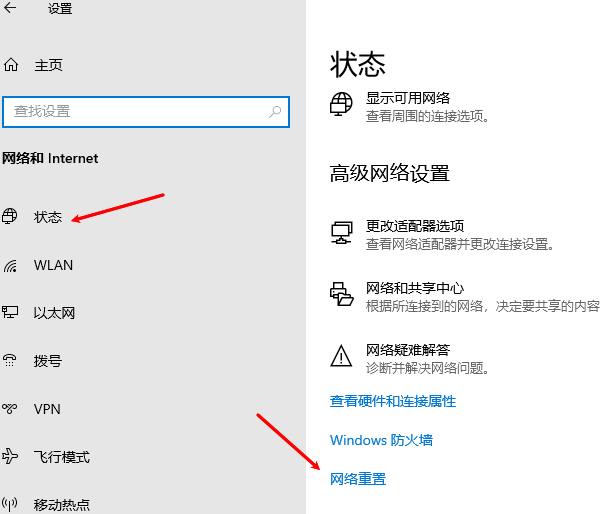
[1] [2] 下一頁
| 
